Trascrizione da audio a testo è essenziale per creare appunti da riunioni, interviste o lezioni. Microsoft Word offre funzioni integrate che facilitano questo processo senza bisogno di un software separato.
In questa guida vi illustrerò come utilizzare in modo efficace gli strumenti di trascrizione di Word, insieme a suggerimenti e alternative.
Microsoft Word dispone di funzioni integrate di trascrizione audio?
Sì, Microsoft Word (è necessario un abbonamento premium a Microsoft 365) fornisce due strumenti fondamentali: Dettare e Trascrivere.
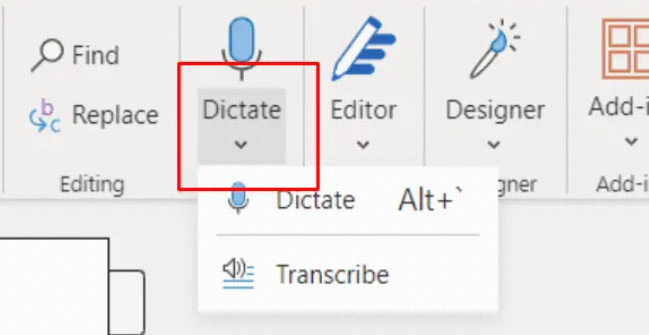
Dictate consente la digitazione vocale in tempo reale direttamente in Word, mentre Transcribe permette di caricare file audio (come mp3 o wav) da convertire in testo modificabile. La funzione Trascrivi supporta audio multiplo formati.
Sfortunatamente, la funzione di trascrizione di Microsoft Word è disponibile solo nella versione versione webnon l'applicazione desktop.
In alternativa, è possibile scegliere un Strumento di trascrizione AI come VOMO AIche integra modelli avanzati come Microsoft Azure AI Speech, Il sussurro di OpenAIe Deepgram per offrire trascrizioni di alta qualità e un'esperienza facile da usare.
Guida passo-passo: Come trascrivere l'audio in testo in Microsoft Word
Aprire Microsoft Word (è necessario Microsoft 365).
Fare clic sul pulsante Dettare e selezionare Trascrivere.
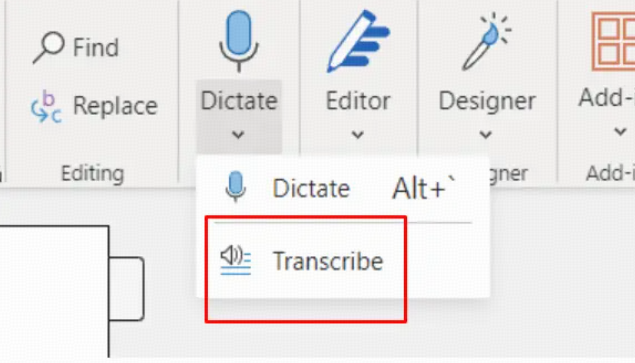
Caricate il vostro file audio (sono consentiti fino a 300 minuti al mese).
Word elabora il file e mostra una trascrizione suddivisa per oratore e data di scadenza.
Rivedere, modificare e inserire la trascrizione direttamente nel documento.
Per la trascrizione dal vivo, utilizzare la modalità Dettato facendo clic su Dettare e parlare al microfono.
In base alla mia esperienza, questo strumento funziona meglio con un audio chiaro e un rumore di fondo minimo. È ideale per le interviste registrate o per le conferenze che si desidera tradurre rapidamente in formato testo.
Metodi alternativi per trascrivere l'audio in testo per gli utenti di Word
Se non si dispone di Microsoft 365, o se si desidera una maggiore precisione, strumenti di terze parti come VOMOOtter.ai o Rev possono trascrivere l'audio ed esportare file di testo compatibili con Word.
Un altro approccio consiste nell'utilizzare Google Docs Voice Typing per trascrivere il parlato dal vivoe poi copiare il testo in Word.
Queste alternative offrono spesso più funzioni, ma possono richiedere abbonamenti o passaggi aggiuntivi.
Suggerimenti per migliorare la precisione della trascrizione in Microsoft Word
Utilizzo registrazioni audio di alta qualità con un parlato chiaro.
Ridurre al minimo il rumore di fondo ed evitare la sovrapposizione degli altoparlanti..
Parlare lentamente e chiaramente durante la diretta dettatura.
Correggere e formattare sempre la trascrizione dopo l'inserimento.
Seguire questi consigli mi ha aiutato a ridurre i tempi di editing e a ottenere trascrizioni pulite pronte per l'uso.
Risoluzione dei problemi comuni con la trascrizione di Word
A volte il Trascrivere Il pulsante è assente perché non si è acceduto a un account Microsoft 365 o si sta utilizzando una versione non supportata di Word.
I formati audio non supportati da Word causano errori di caricamento: convertite prima i file in mp3 o wav.
La lentezza di Internet può ritardare l'elaborazione.
Infine, l'accuratezza della trascrizione dipende in larga misura dalla qualità dell'audio.
Domande frequenti (FAQ)
D: Microsoft Word può trascrivere file audio lunghi?
R: Sì, fino a 300 minuti al mese tramite la funzione di trascrizione.
D: La trascrizione in Word è gratuita?
R: La trascrizione è inclusa nell'abbonamento a Microsoft 365, senza costi aggiuntivi.
D: Word può trascrivere più altoparlanti?
R: Sì, Word identifica diversi oratori nella trascrizione.
Conclusione
Gli strumenti di trascrizione di Microsoft Word rendono la conversione dell'audio in testo semplice e integrata in un'applicazione familiare. Per ottenere risultati ottimali, utilizzate registrazioni chiare e correggete il risultato. Se avete bisogno di funzioni più avanzate, i servizi di trascrizione di terze parti si integrano bene con Word. Provateli per risparmiare tempo e migliorare la produttività.


